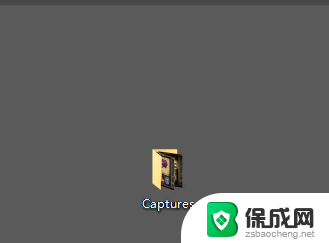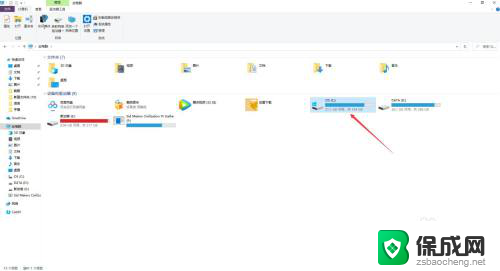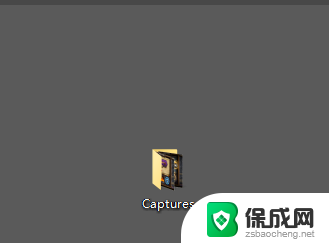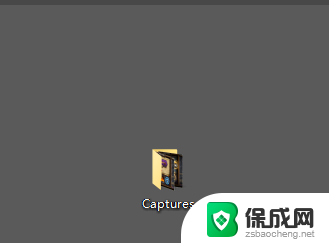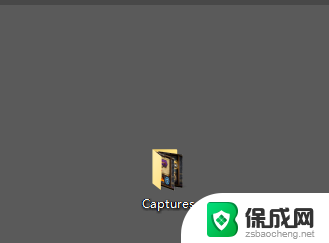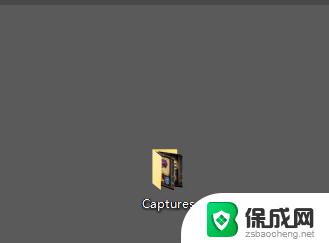笔记本截图都保存在哪里了啊 win10截图保存在哪个文件夹
笔记本截图都保存在哪里了啊,随着科技的快速发展,电脑已经成为人们生活中不可或缺的工具之一,在使用电脑的过程中,我们经常需要进行截图操作来记录、分享或保存重要信息。对于很多Windows 10系统的用户来说,笔记本截图保存的具体位置却常常让人困惑。究竟win10截图保存在哪个文件夹呢?在本文中我们将为大家解答这个问题,并探讨一些截图技巧和快捷方式。无论您是新手还是老手,在使用电脑时都值得了解这些实用的技巧,以提高工作效率和便利性。
步骤如下:
1.如果没有进行过更改的话,win10截图保存位置【Captures】文件夹里
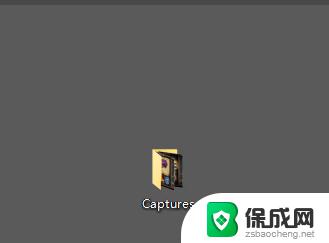
2.下面是进行过更改的,首先点击桌面最右下角【通知】图标--【所有设置】;如图所示
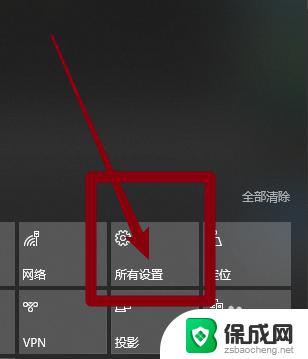
3.如图所示,进入windows设置,选择【游戏】
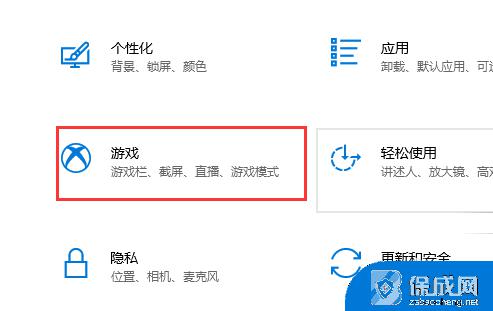
4.如图所示,进入后。点击【游戏DVR】,在右边就可以看到保存位置了,点击【打开文件夹】
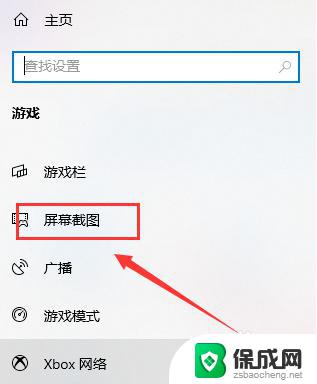
5.如图所示,打开文件夹,就可以看到我们所保存的截图了
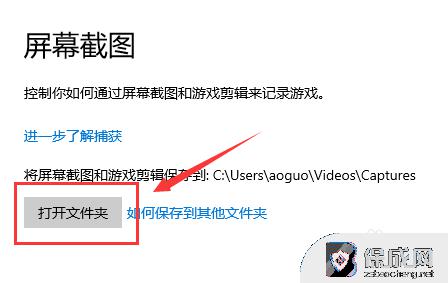
6.总结:
1.如果没有进行过更改的话,win10截图保存位置【Captures】文件夹里
2.下面是进行过更改的,首先点击桌面最右下角【通知】图标--【所有设置】
3.进入windows设置,选择【游戏】
4.进入后。点击【游戏DVR】,在右边就可以看到保存位置了,点击【打开文件夹】
5.打开文件夹,就可以看到我们所保存的截图了
以上就是笔记本截图都保存在哪里了的全部内容,如果你遇到这种情况,可以尝试按照以上方法解决。希望这些方法对你有所帮助!